PVE 篇一:2024年PVE8最新安装使用指南|新手入门|安装|优化|Proxmox VE 8.1
PVE镜像下载
1、在浏览器输入以下网址下载pve的iso安装镜像。
https://www.proxmox.com/en/downloads
2、点击download进行下载。
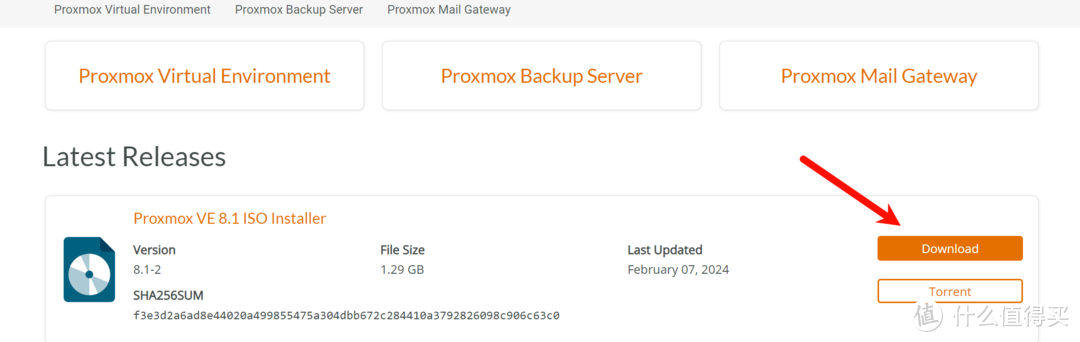
3、最新的pve8.1-2镜像大小为1.2GB,接下来制作引导U盘。
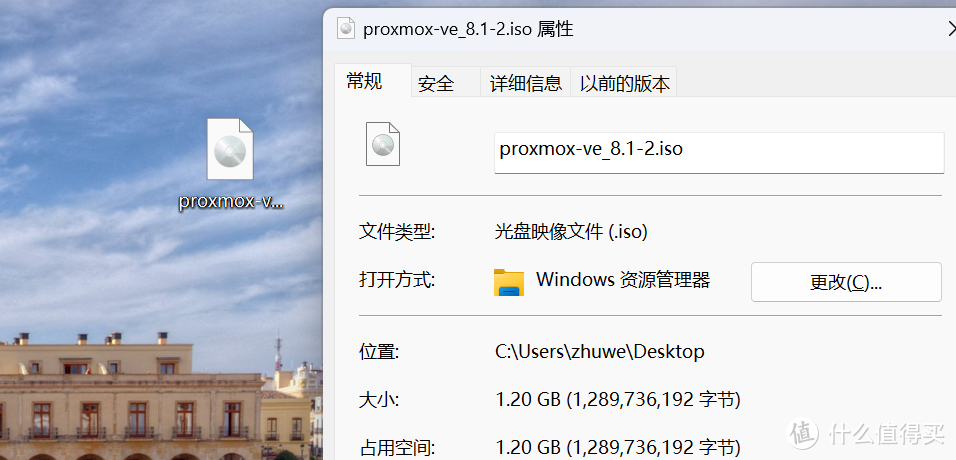
引导U盘制作
1、首先下载写盘工具,本文使用的写盘工具为Rufus,下载地址为https://rufus.ie/downloads/,选择最新版本的下载。
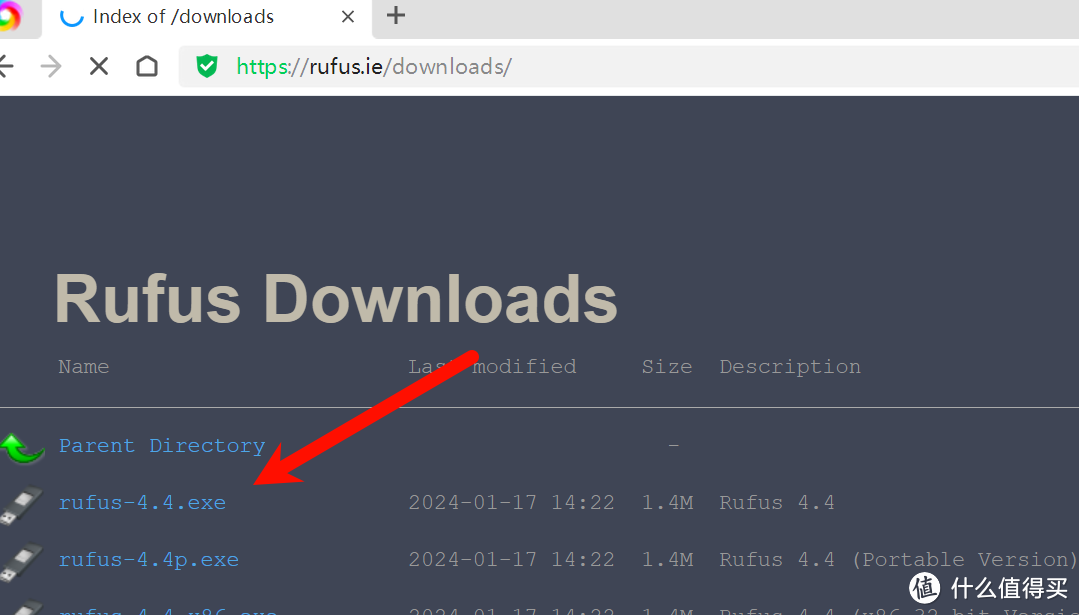
2、下载完成后直接双击运行,无需安装,设备中选择U盘,引导类型选择PVE镜像,然后点击开始,注意U盘中的原有数据会被格式化,重要数据记得备份。
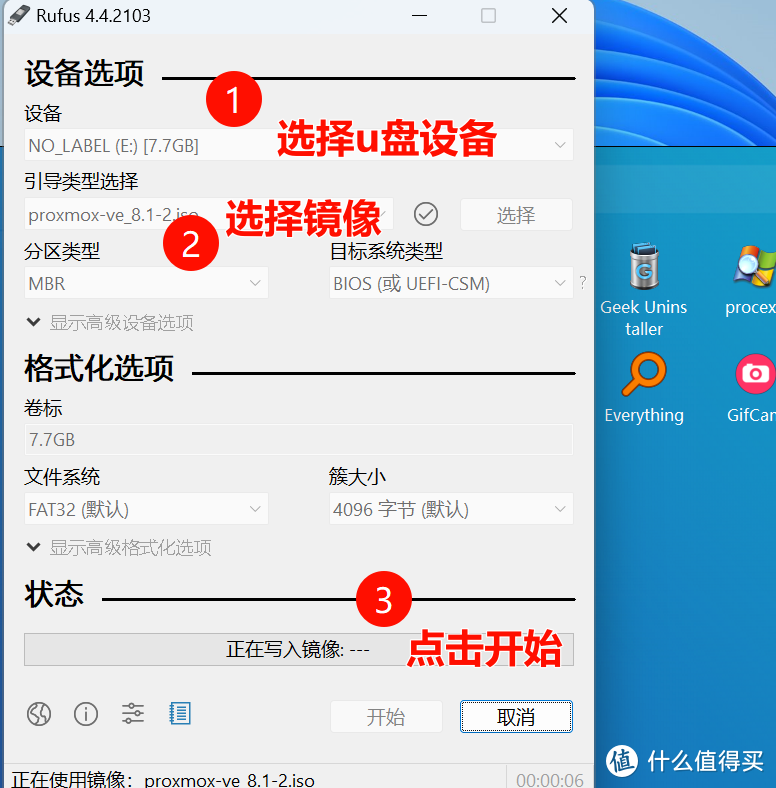
3、当状态为准备就绪时,表示U盘写入成功,拔下U盘插入需要安装的机器的USB接口中(台式机推荐后置USB接口)
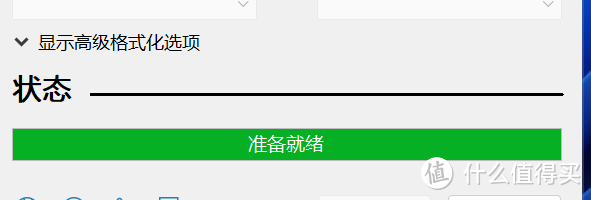
PVE安装
1、打开主机电源,不断按键盘F12按键(不同主机的U启动按键不同,请自行百度或者询问卖家)进入PVE安装页面,选择第一个Install Proxmox VE (Graphical),按回车。
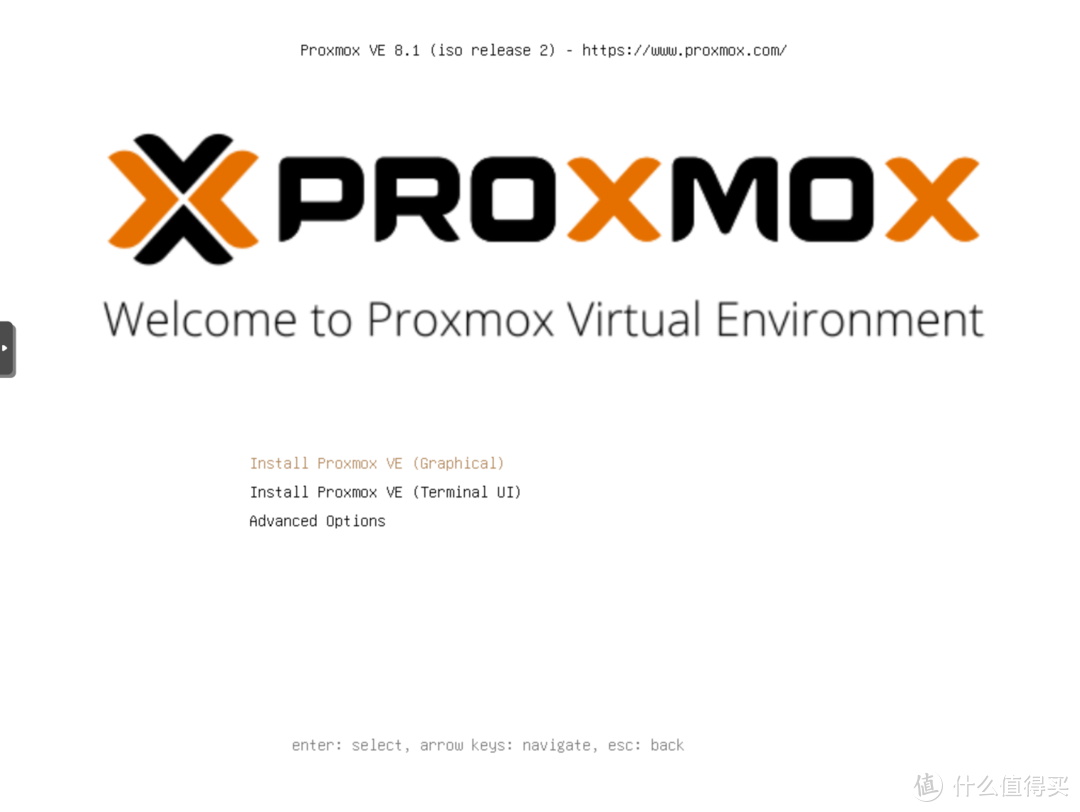
2、 页面会进入如下的跑代码阶段,跑码时间看机器配置,跑码期间不要动键盘鼠标。
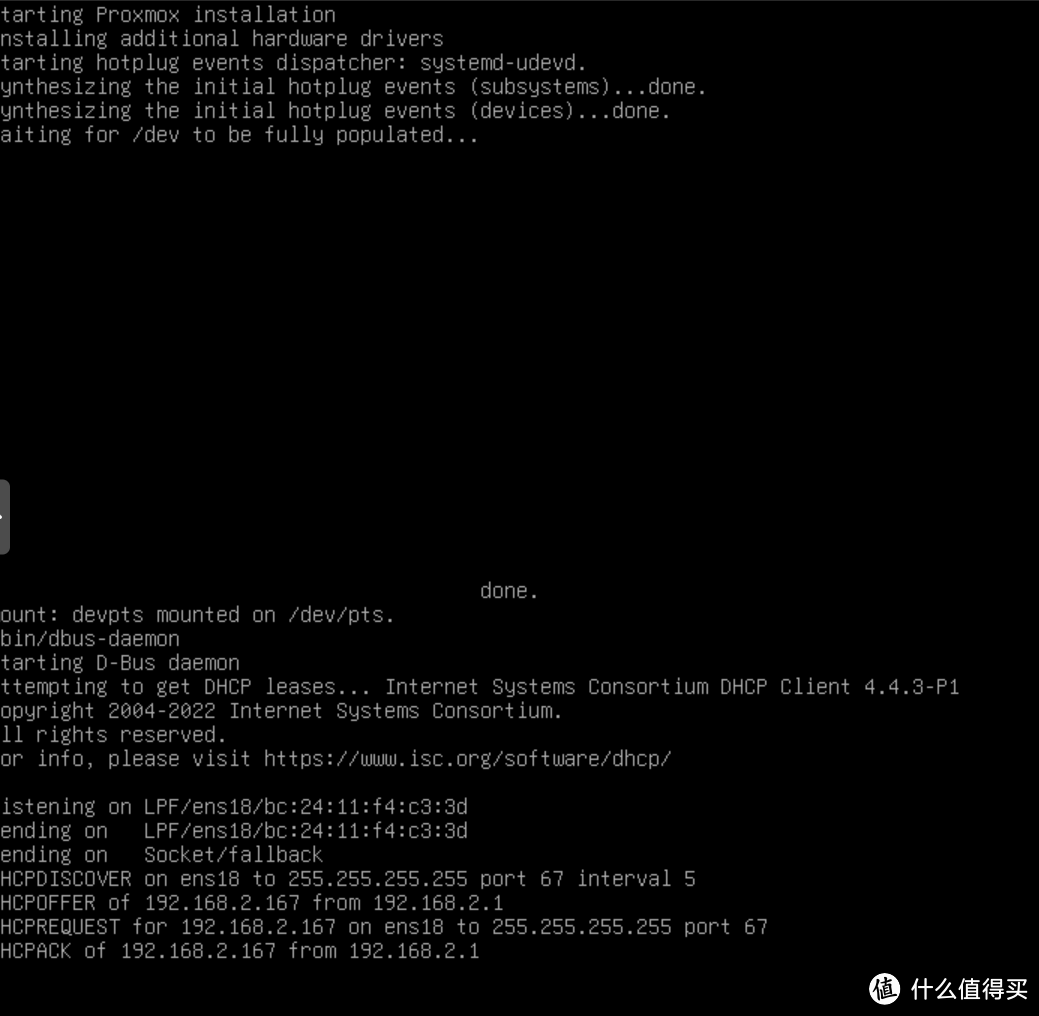
3、进入下面页面安装正式开始,首先使用协议页面点击 I agree(我同意)。
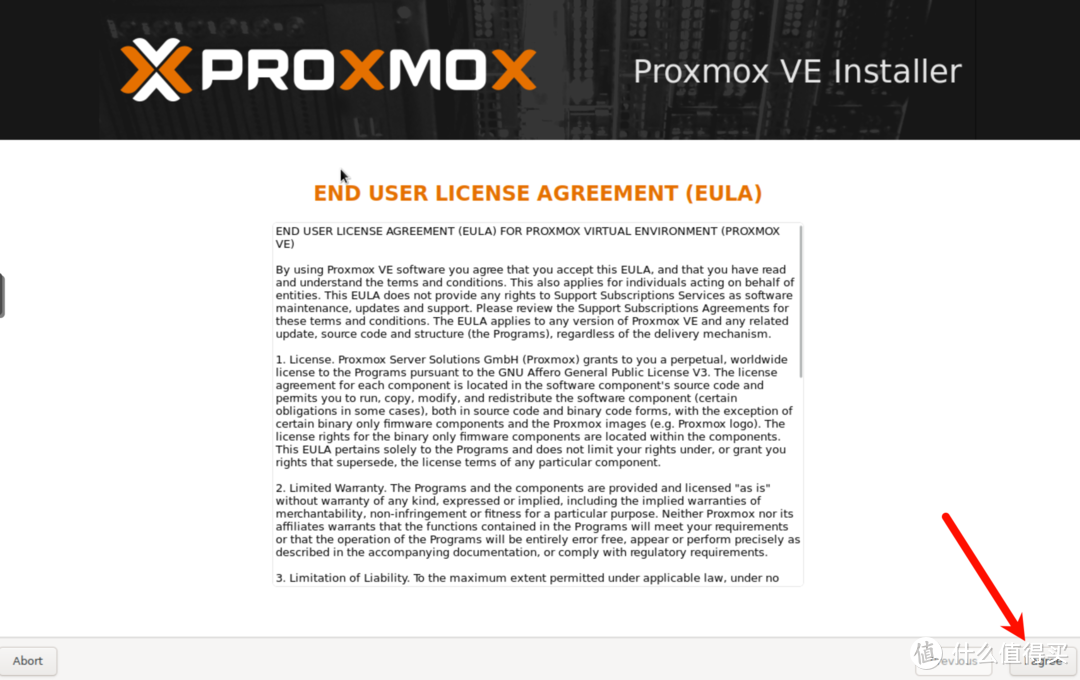
4、选择pve安装的硬盘,然后继续点击Next(下一步)。
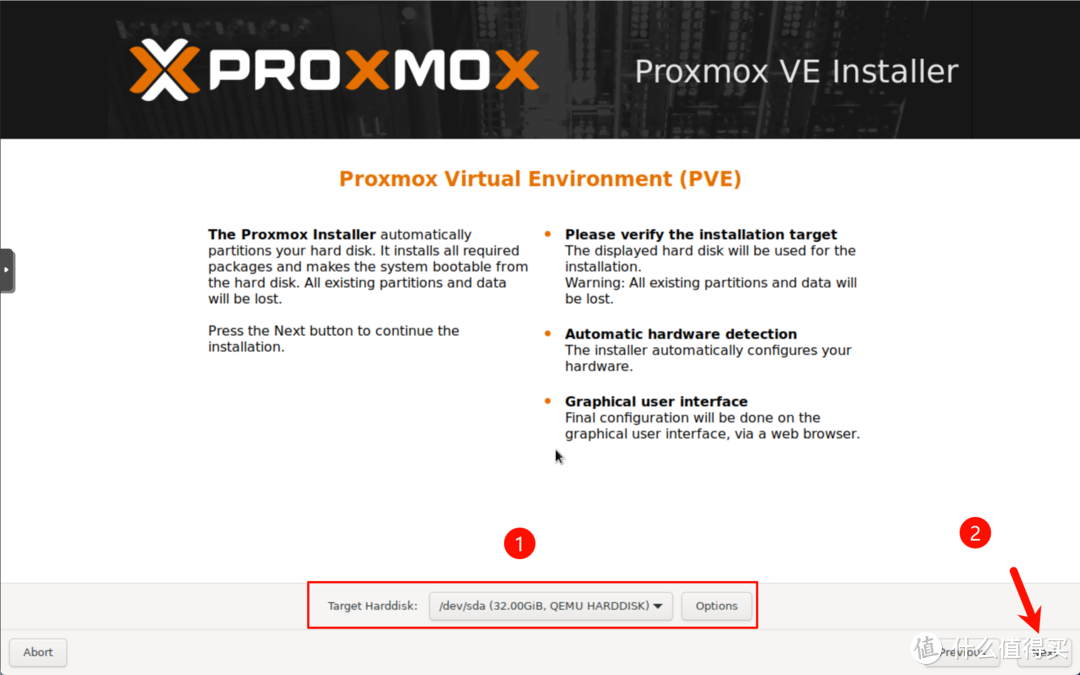
5、设置国家、时区、键盘布局,然后点击Next(下一步)。
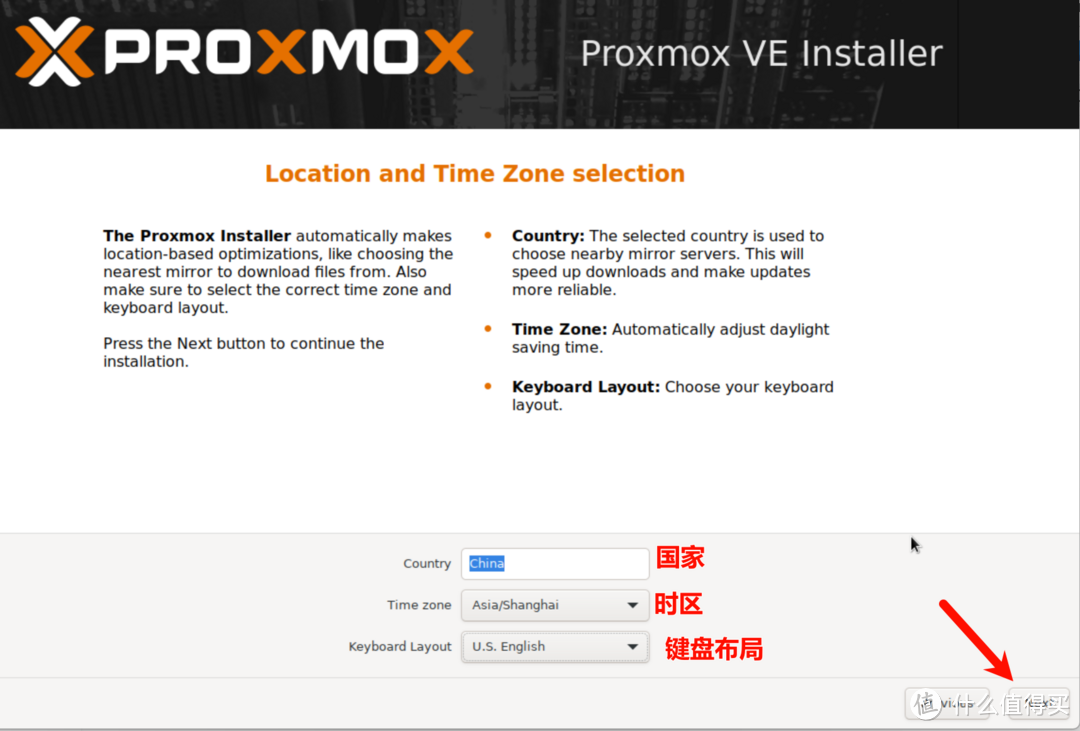
6、设置密码、和邮箱,继续点击Next(下一步)。
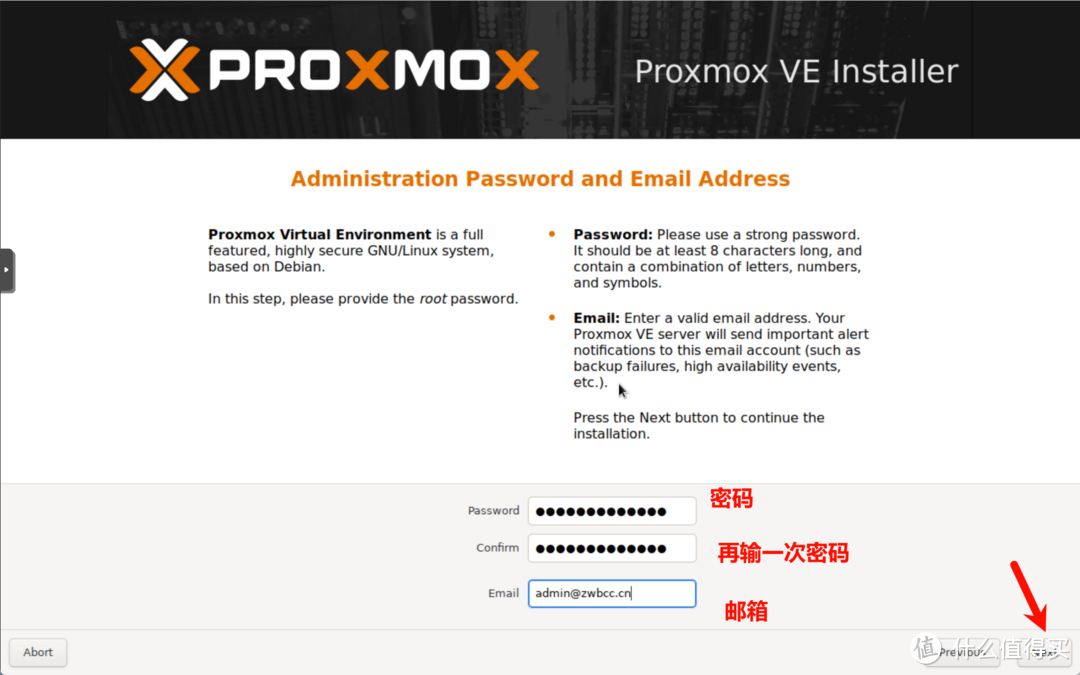
7、设置网卡、域(保持默认即可)、PVE管理地址、网关、DNS等,继续点击Next(下一步)。
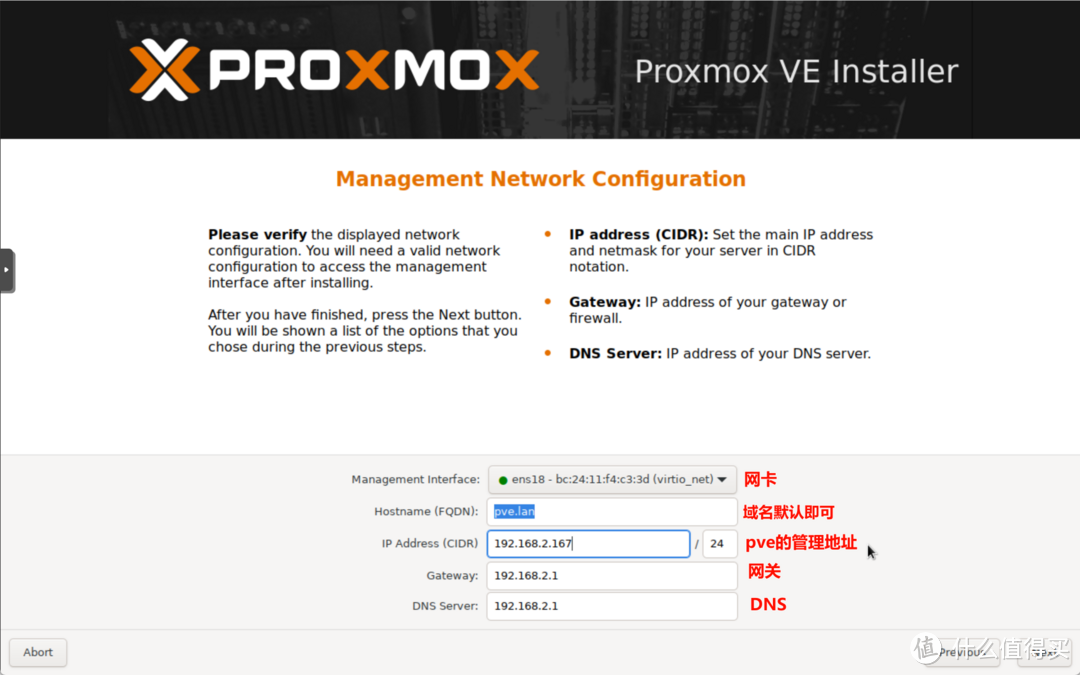
8、在配置详情中检查配置信息是否有误,没有问题点击Install(安装)。
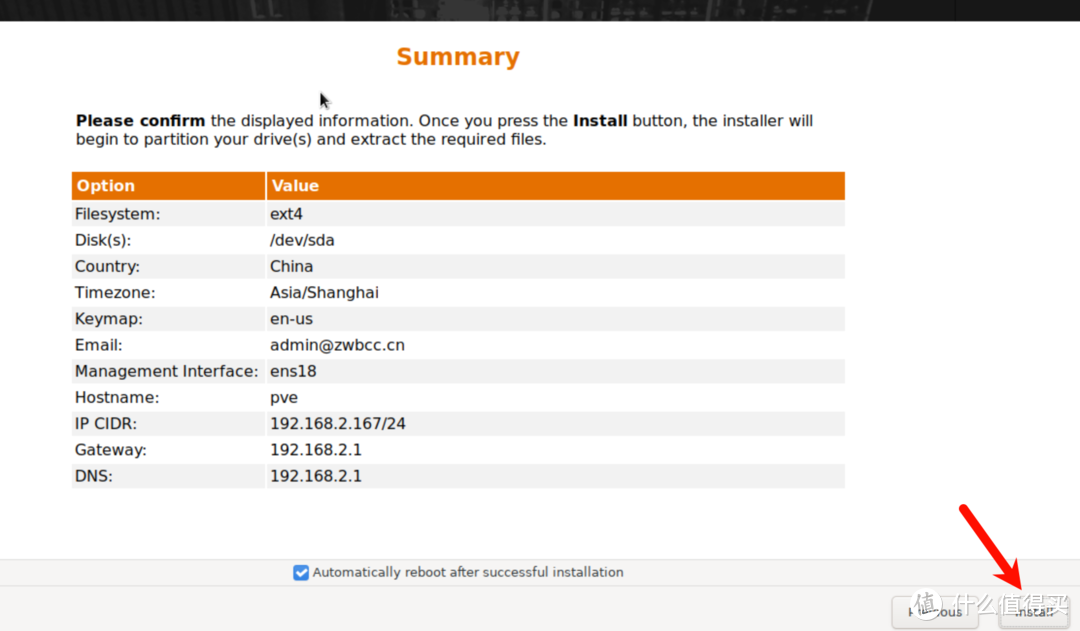
9、移除U盘,然后点击Reboot重启机器。
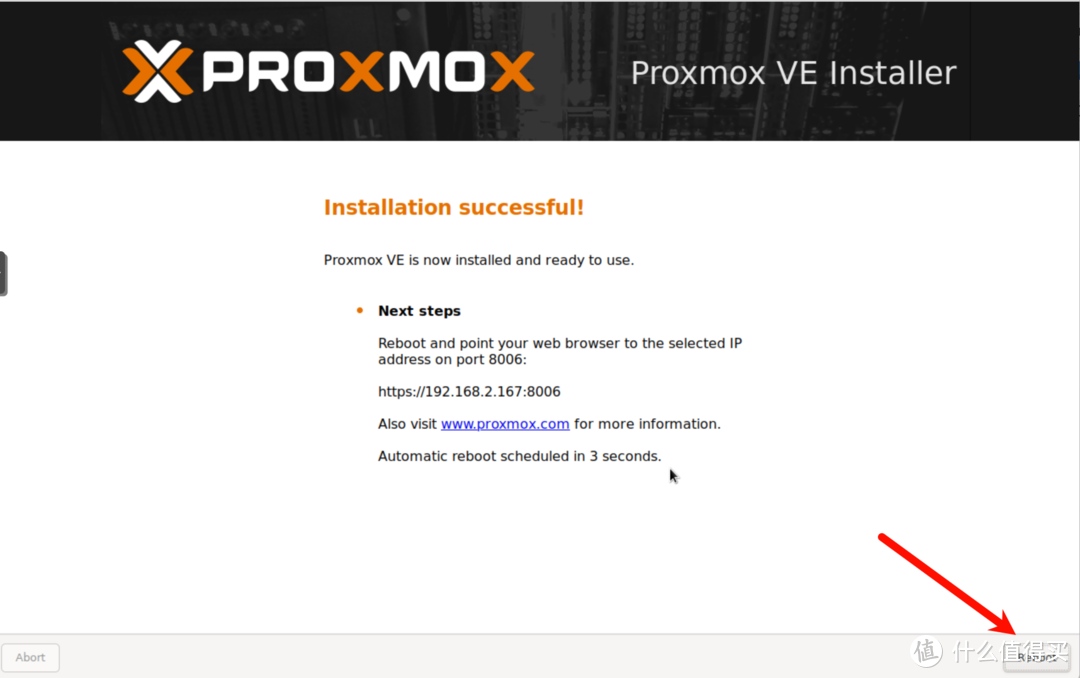
初始化
1、重启完成之后出现如下页面,表示安装成功,记录下屏幕中出现的ip地址,接下来的配置无需使用PVE主机显示,单个显示器的朋友可以将显示器切换到主机了。
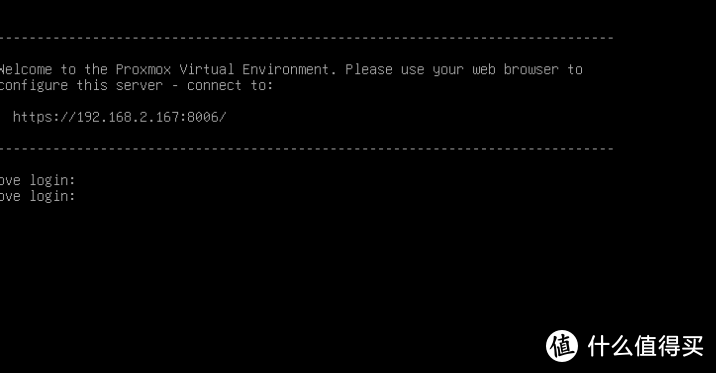
2、在浏览器输入https://192.168.2.167:8006进入PVE配置页面,用户名为root,密码为在安装过程中设置的,语言为了方便设置为简体中文,然后点击登录。
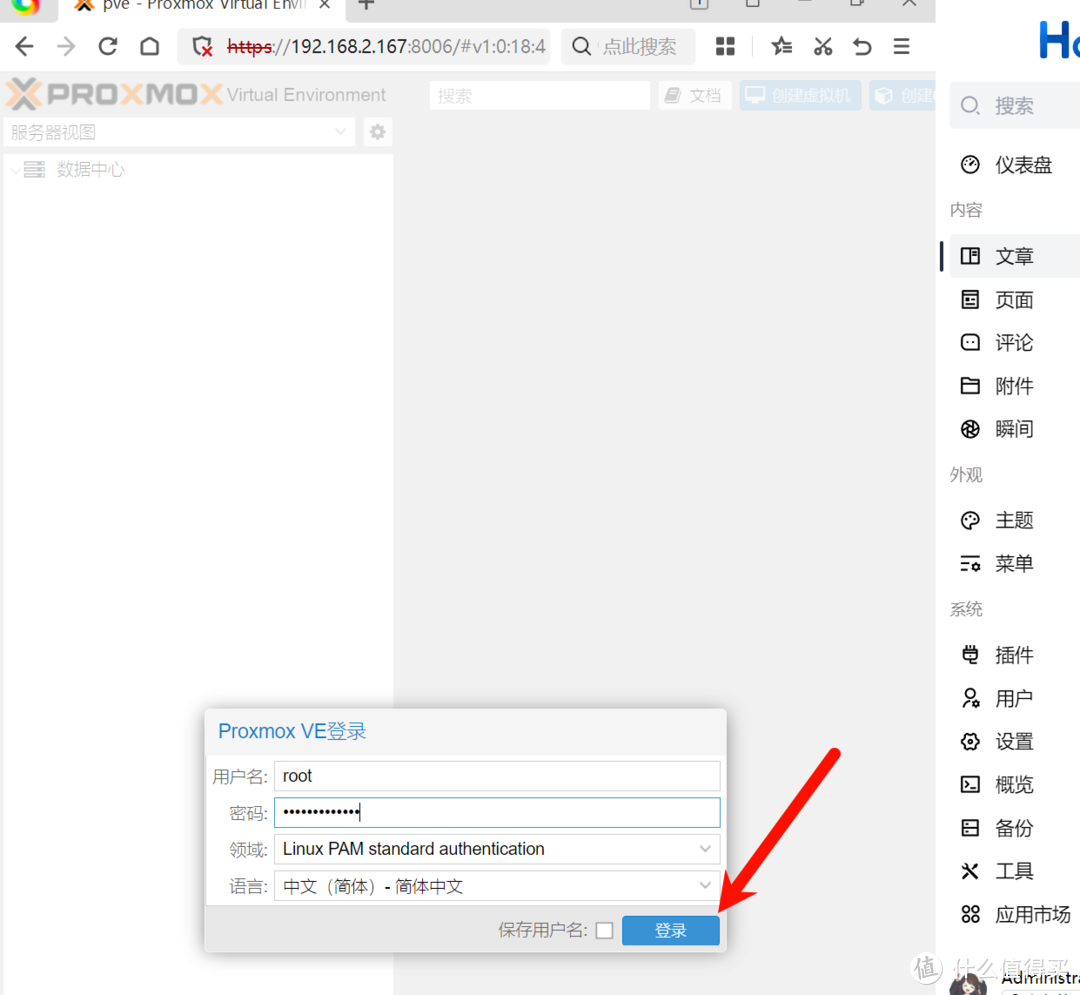
3、第一次登录会出现无效订阅不用管,直接点击确定,后续我们将通过设置去掉这个选项。
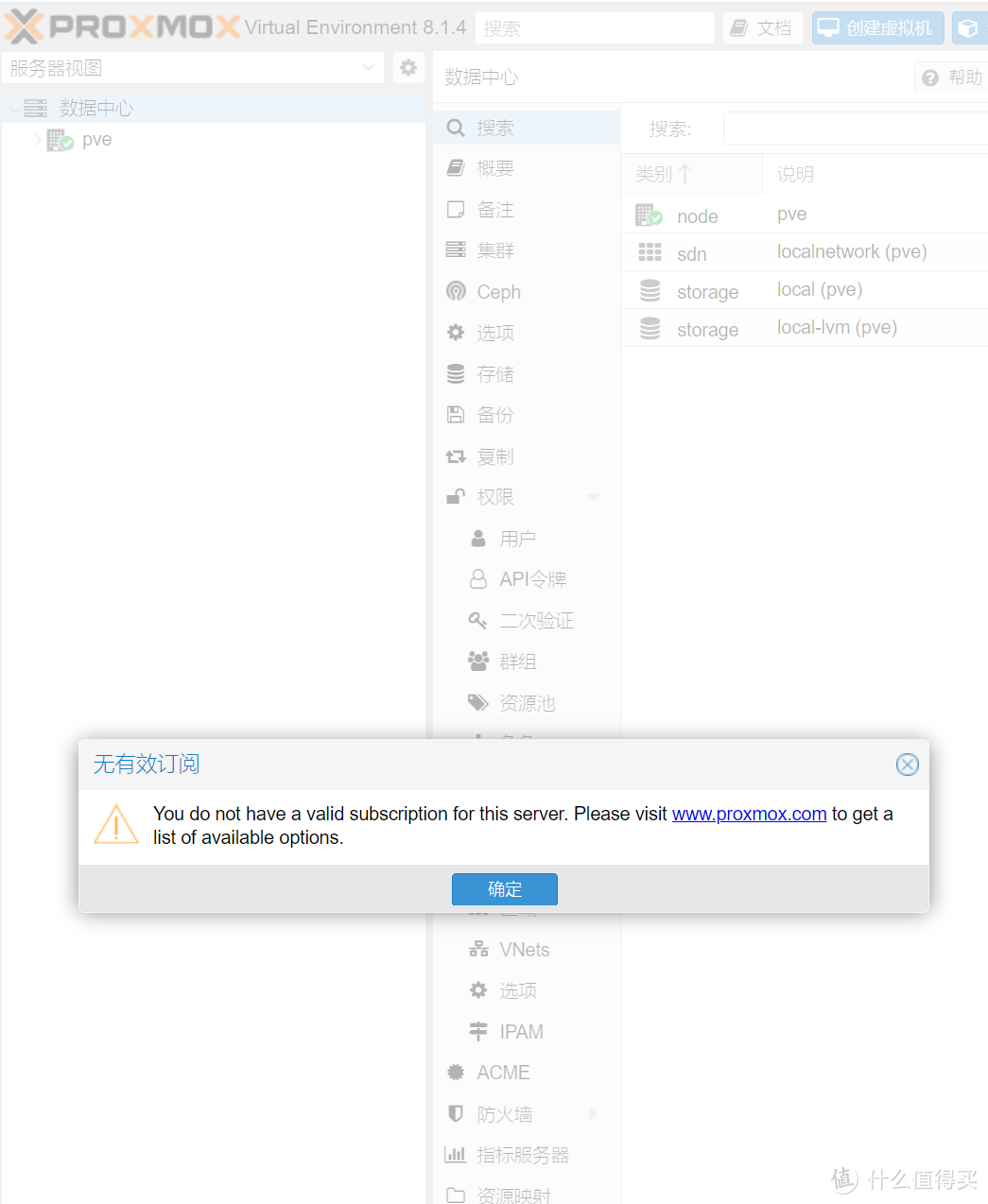
4、首先我们需要配置一下pve的dns来保证pve可以正确访问到网络,这里我使用了阿里云公共的DNS,223.5.5.5,223.6.6.6,然后点击ok。
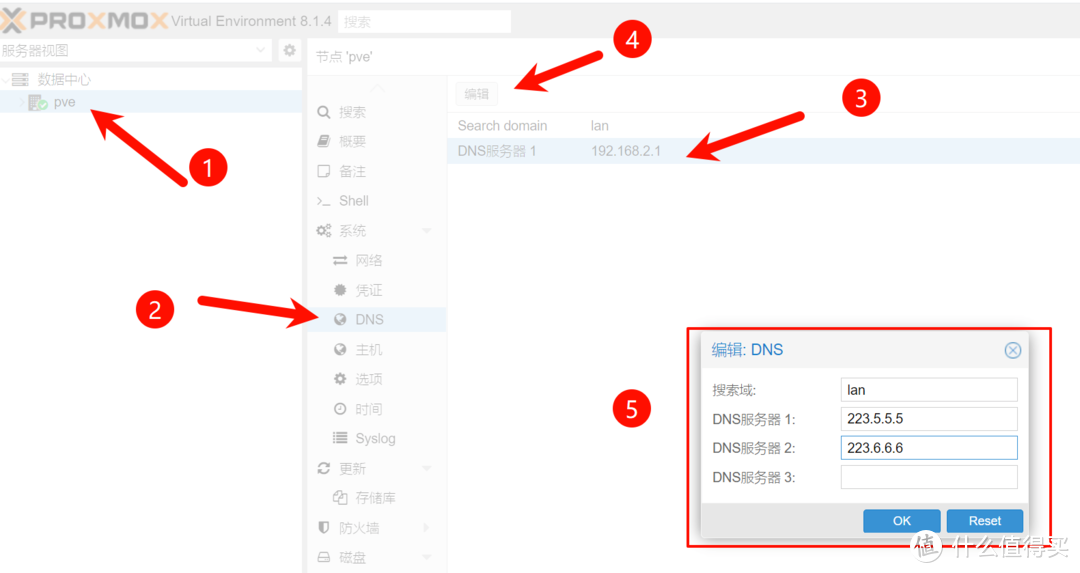
5、使用pve自带的shell工具来ping百度,测试网络是否正常,出现正确的ping值表示外网访问通畅。
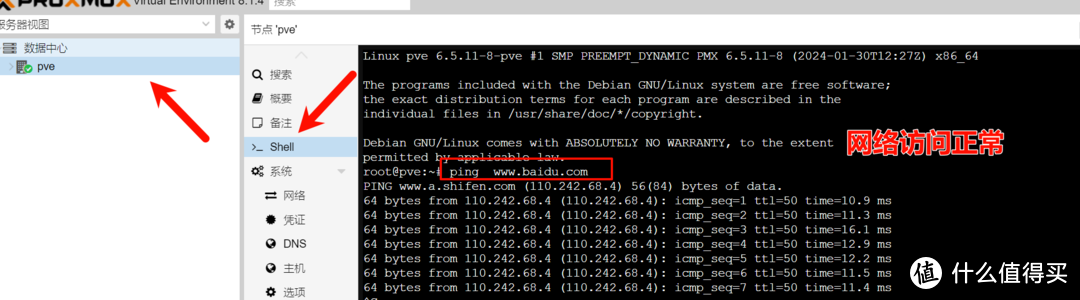
6、接下来还涉及到pve的换源、系统更新、直通等操作,为了方便小白和第一次接触到pve的朋友们,这里我们将使用第三方工具来实现。
优化(PVE_Source)
pve_source是老虎大佬开发的pve脚本(首发于X86派论坛),可以更方便的初始化PVE,无需使用复杂的命令,使用方法很简单,登录PVE,打开Shell粘贴如下命令。
wget -q -O /root/pve_source.tar.gz 'https://bbs.x86pi.cn/file/topic/2023-11-28/file/01ac88d7d2b840cb88c15cb5e19d4305b2.gz' && tar zxvf /root/pve_source.tar.gz && /root/./pve_source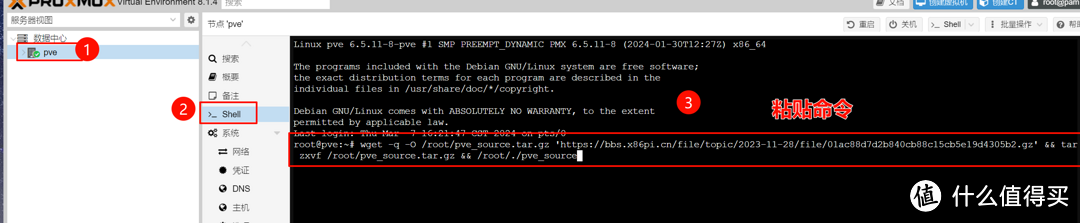
1、脚本加载成功出现使用协议,输入Y,然后继续按回车。
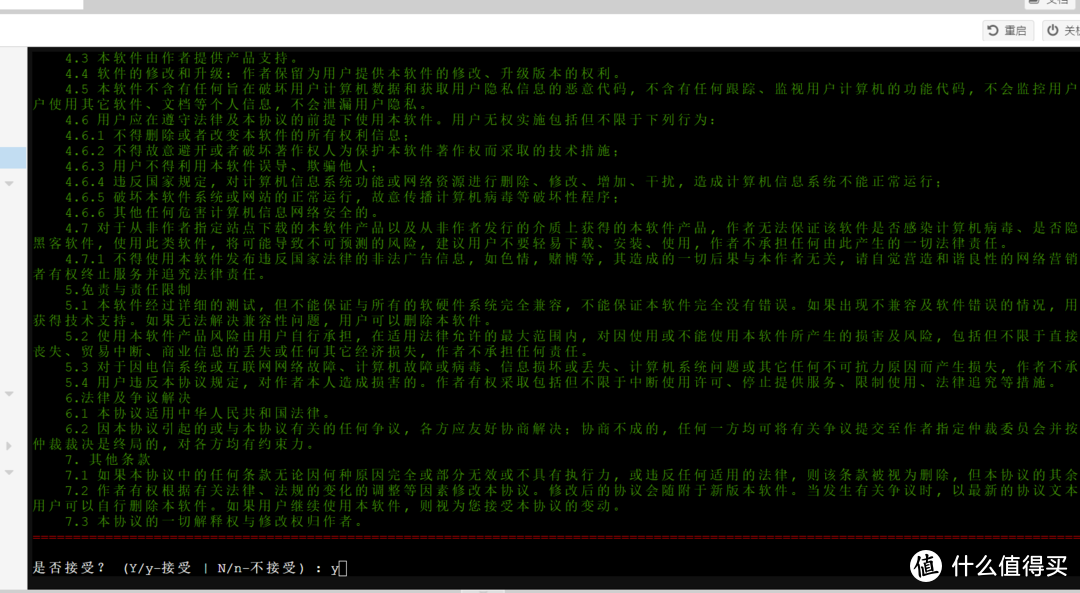
2、进入脚本优化选项,脚本覆盖了PVE的绝大部分必备优化选项,需要使用那个直接输入数字然后按回车即可。
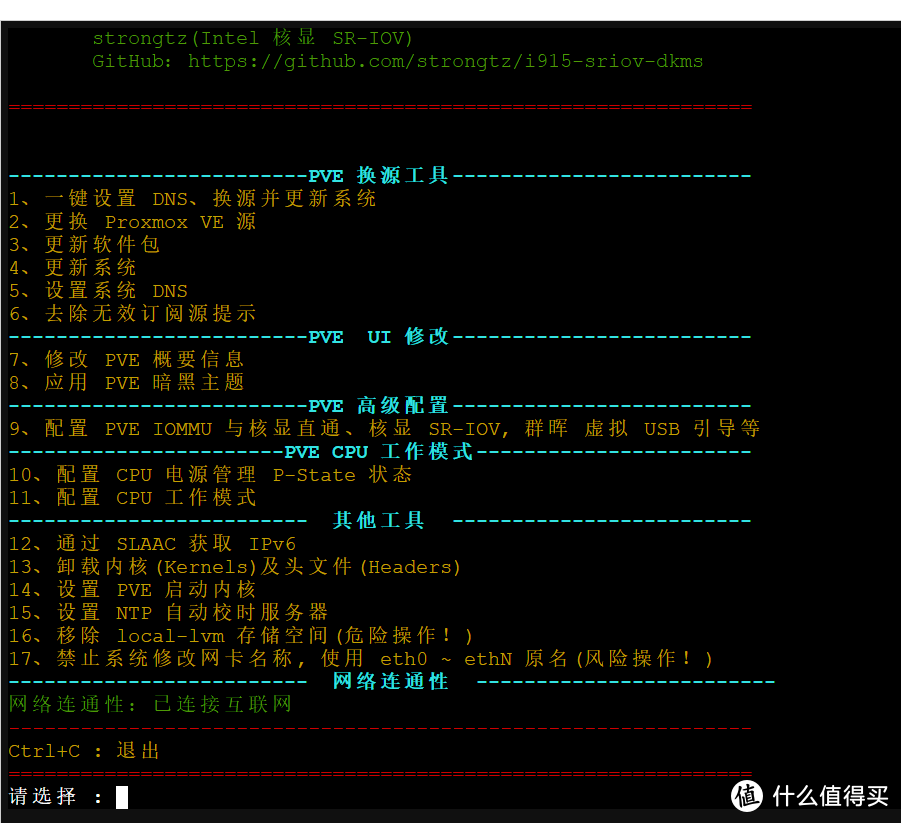
更换 Proxmox VE 源
3、为了更方便了解脚本都干了什么,建议分步执行23456,输入数字2,然后再输入1更换 PVE 软件源 + Debian 源,分别输入列表前面的数字选择PVE版本和软件源镜像站(不清楚的直接都选择清华大学源就行)。
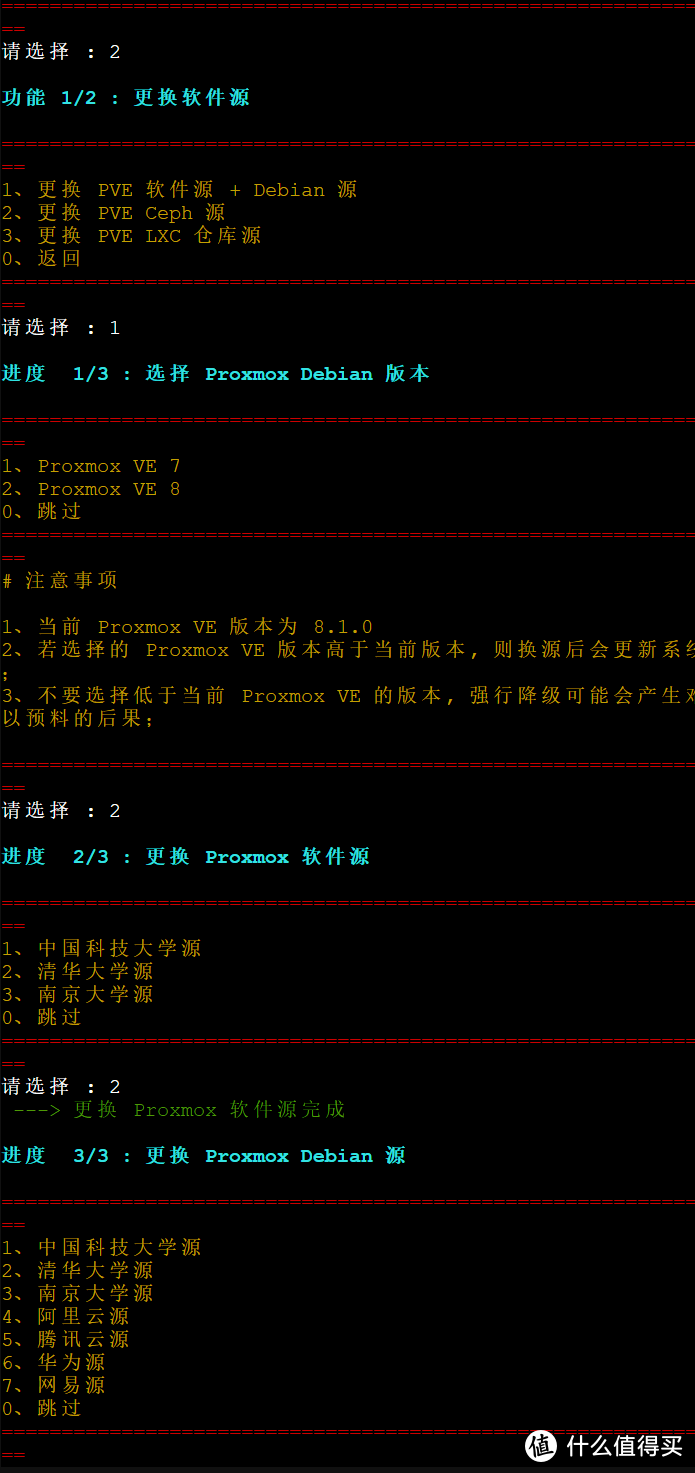
4、选择软件源以后继续按回车执行,脚本将自动执行更换源成功后会给出提示。
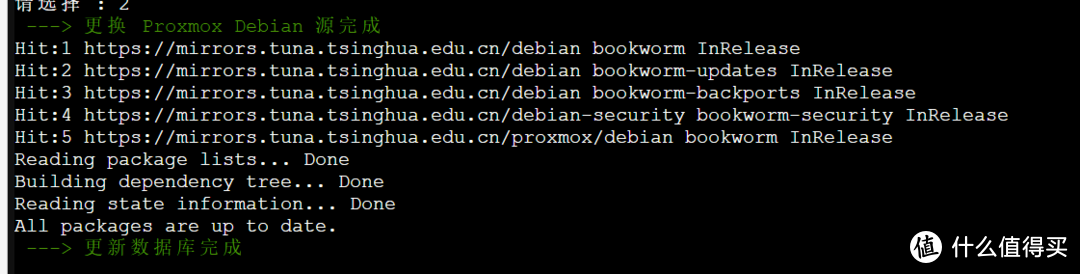
5、按照以上操作继续完成PVE Ceph 源 、PVE LXC 仓库源 的更新操作(在Shell页面输入./pve_source即可再次调出pve工具小技巧直接输入./pve然后按tab按键可自动补全后面)。
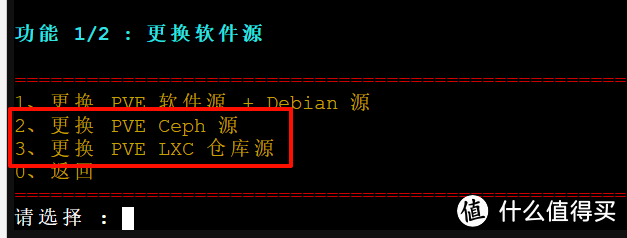
更新软件包系统
更新软件包有两种方法,一种是通过pve工具箱更新,另外一种因为在前面我们已经通过pve工具箱更新了软件源,所以直接在web页面更新也可以
1、点击pve节点→更新→刷新→升级,既可以完成最新软件包和组件的升级。
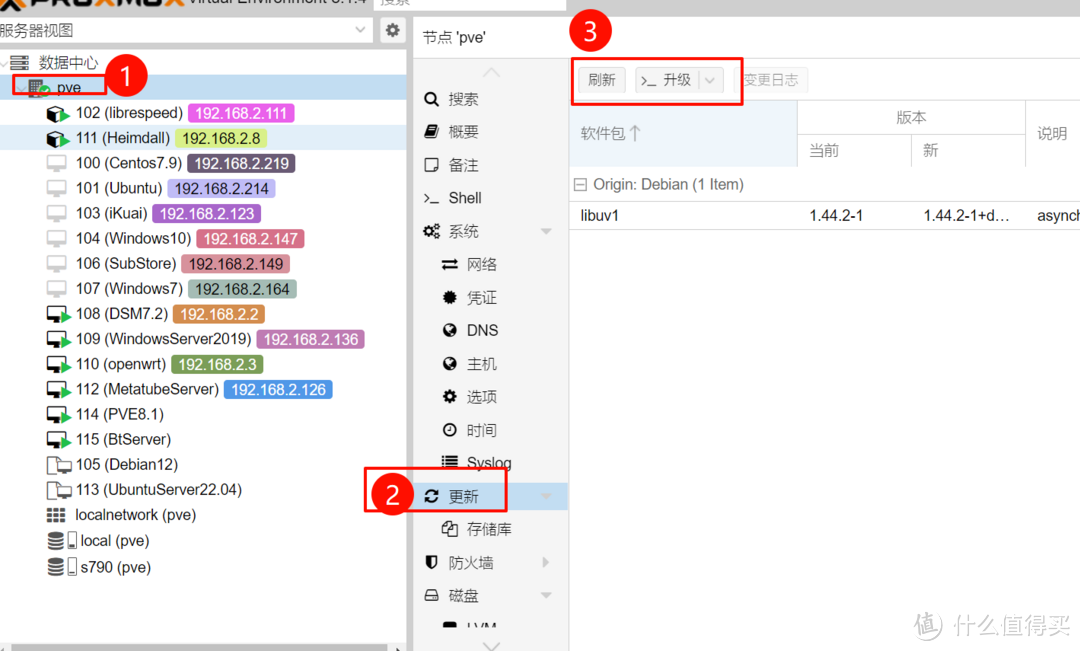
2、通过pve工具升级,在Shell中输入./pve_source,然后使用脚本3、4来更新软件包和系统。

设置系统DNS
1、通过web页面修改,点击节点→DNS→编辑。
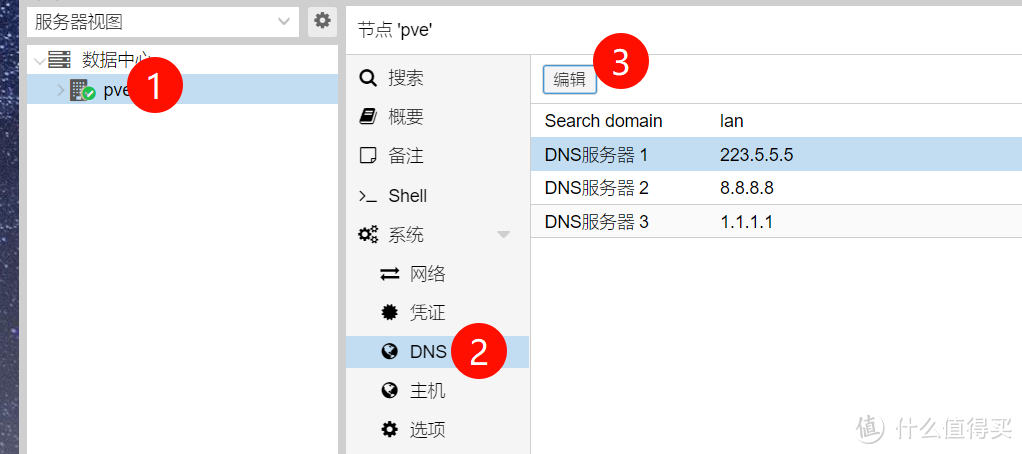
2、通过pve工具箱修改。
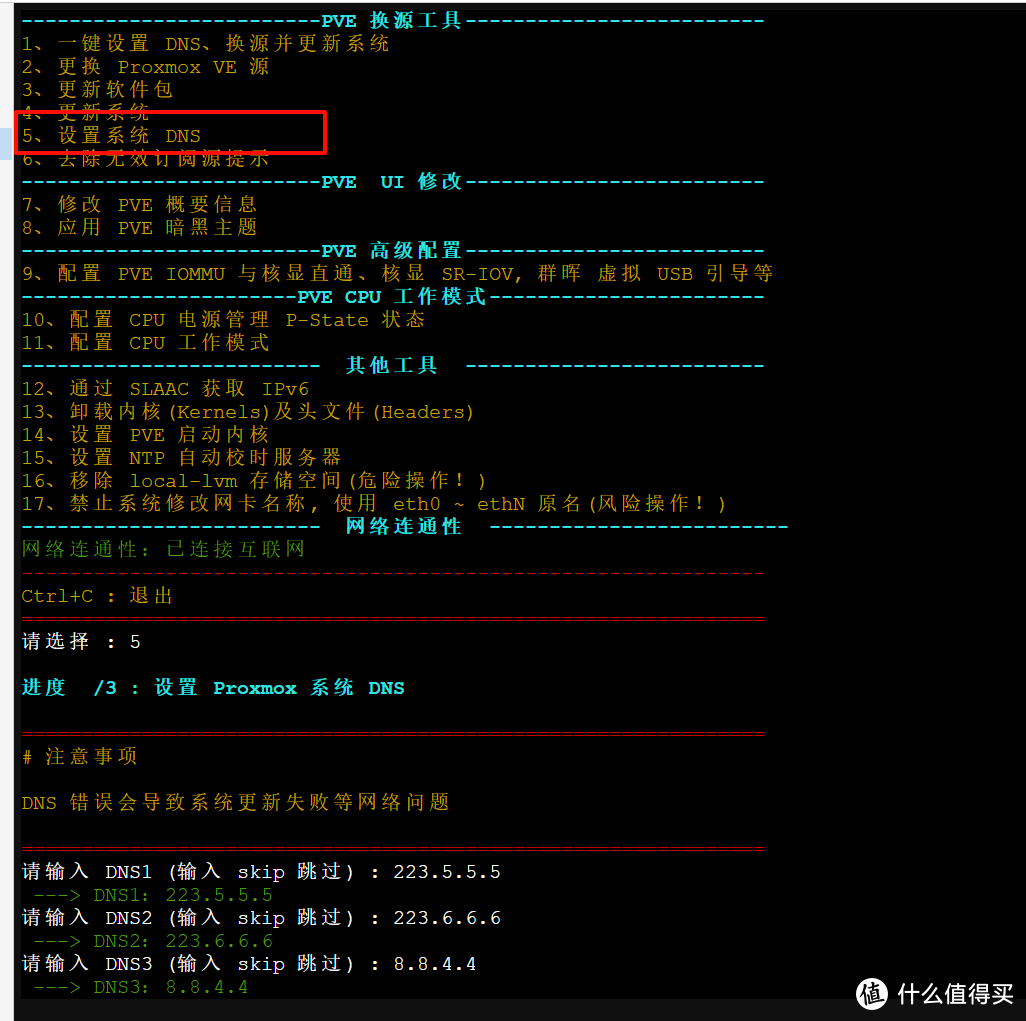
去除无效订阅源提示
每次在登录pve的时候会弹出企业订阅提示,对于普通用户我们直接去除掉弹窗即可,登录PVE,在Shell窗口中输入./pve_source,进入pve工具箱,输入6,系统会自动执行去除订阅脚本,脚本运行完成后请强制刷新浏览器缓存。

修改PVE概要信息
1、pve默认概要中不会显示cpu温度、硬盘信息等,通过pve工具箱可以修改信息概要页面,使其信息显示更加完善。
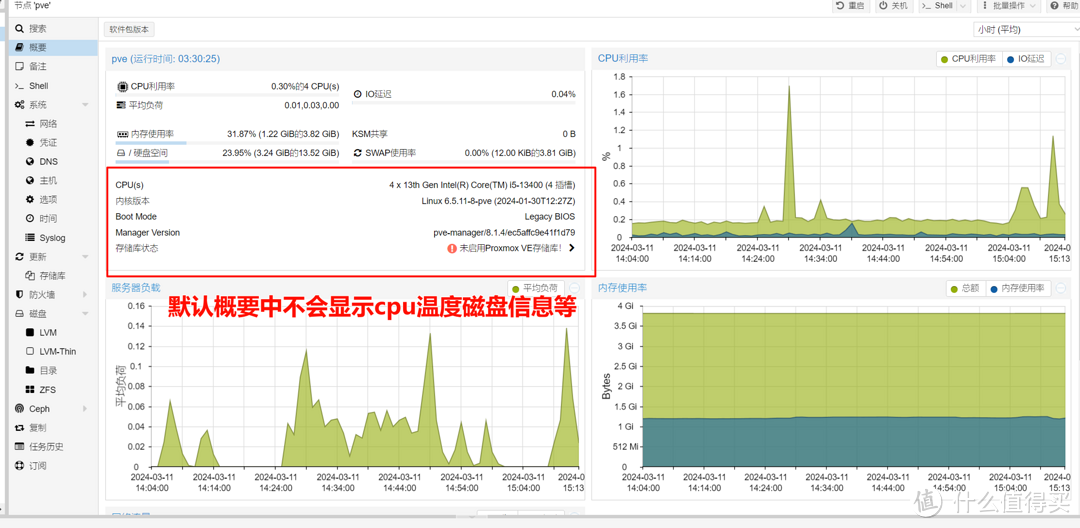
2、登录PVE,在Shell窗口中输入./pve_source,进入pve工具箱,按7进入pve概要信息定制向导,根据自身喜好选择合适的版本,这里我使用推荐方案1:高大全版本。

3、修改改完成后可以看到概要信息中显示的非常全面,包括CPU温度核心占用情况,以及硬盘的温度写入量等都可以很直观的显示。
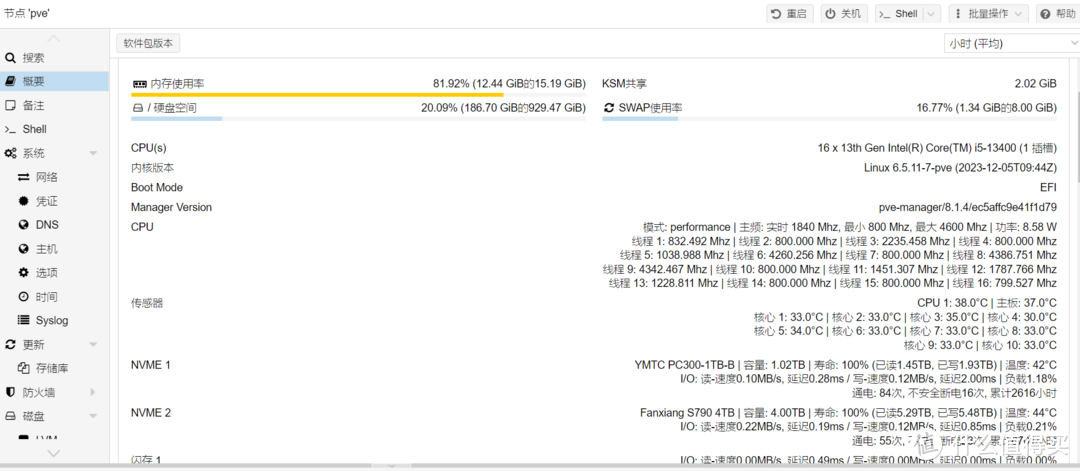
虚拟机安装
pve安装虚拟机还是非常简单的,本篇我们将使用pve安装win10来演示一下安装过程,其他系统安装大同小异。
1、首先需要上传安装镜像,通过local(pve)→ISO镜像→上传,将win10镜像上传到pve中。
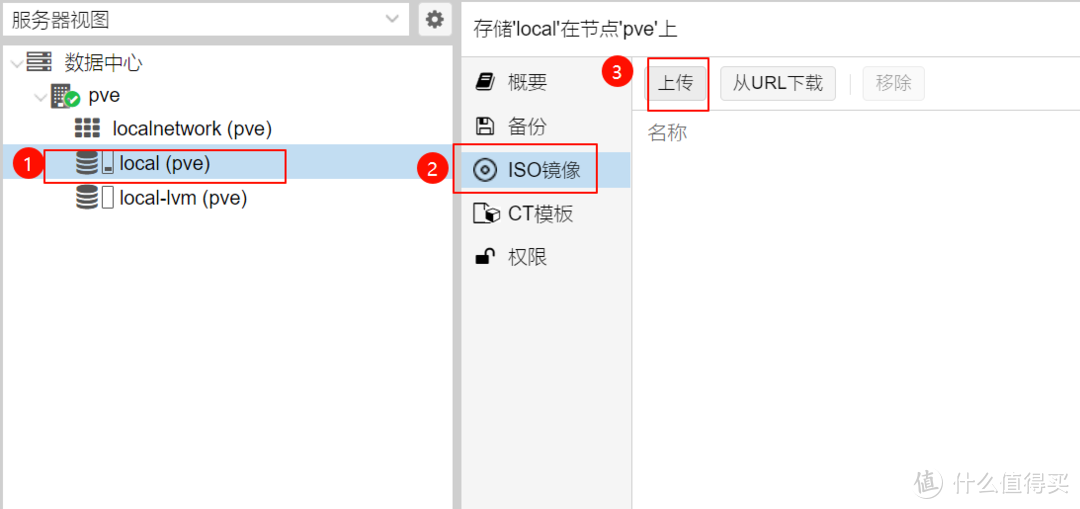
2、回到pve首页,点击右上角的创建虚拟机,常规中自定义虚拟机的名称
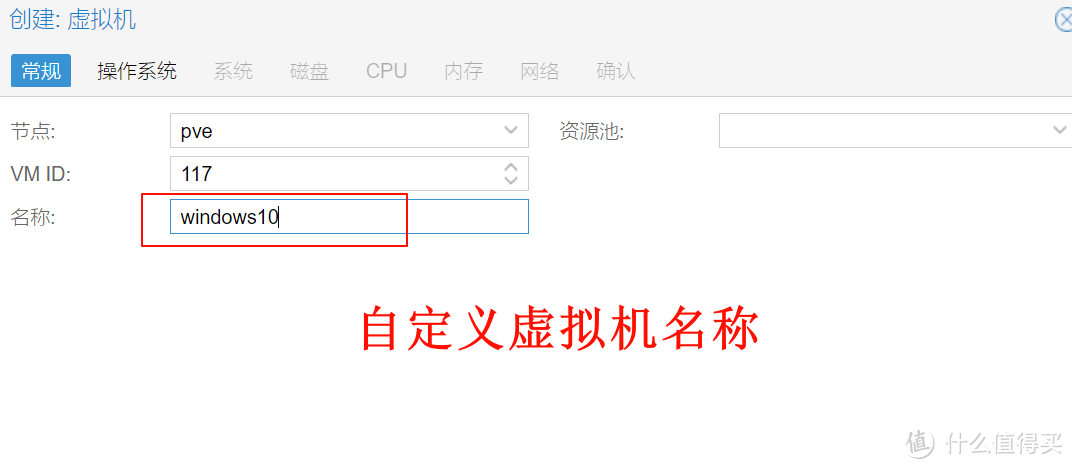
3、操作系统中选择windows10镜像,然后在类型中选择安装操作系统的类型,注意版本也要选择。
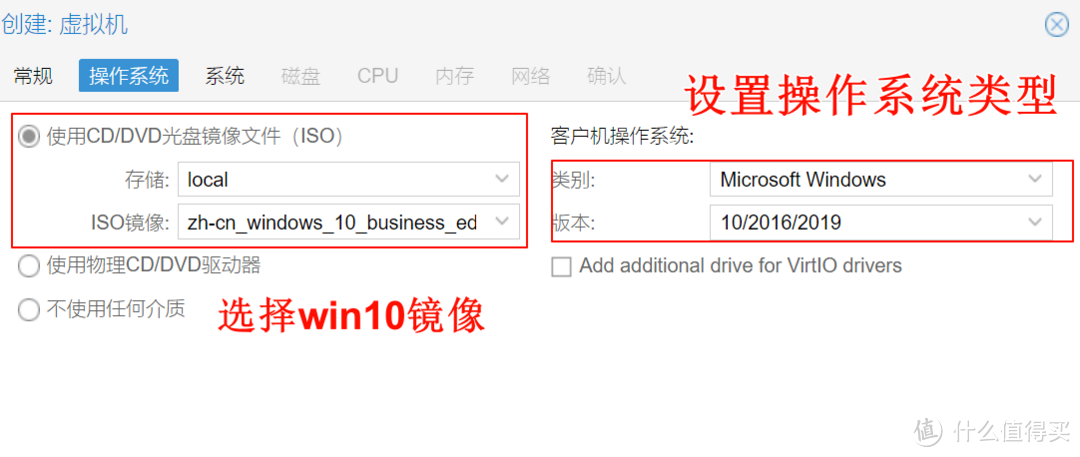
4、系统保持默认即可。
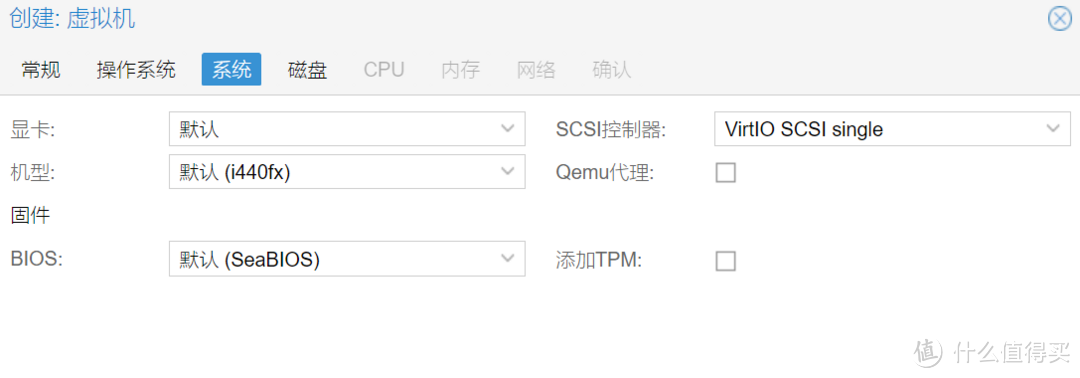
5、硬盘中总线选择sata,其他保持默认。
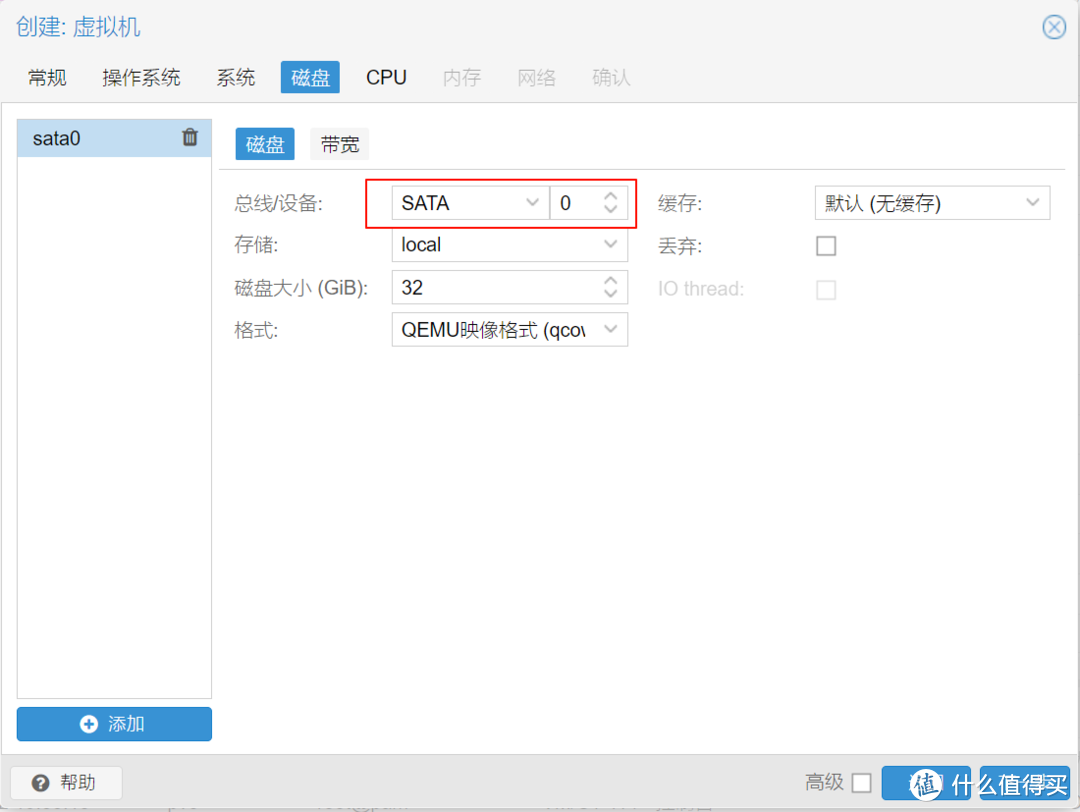
6、CPU根据机器配置选择,插槽表示cpu个数单CPU机器输入1,核心根据CPU选择,类别使用HOST系统性能最大化。
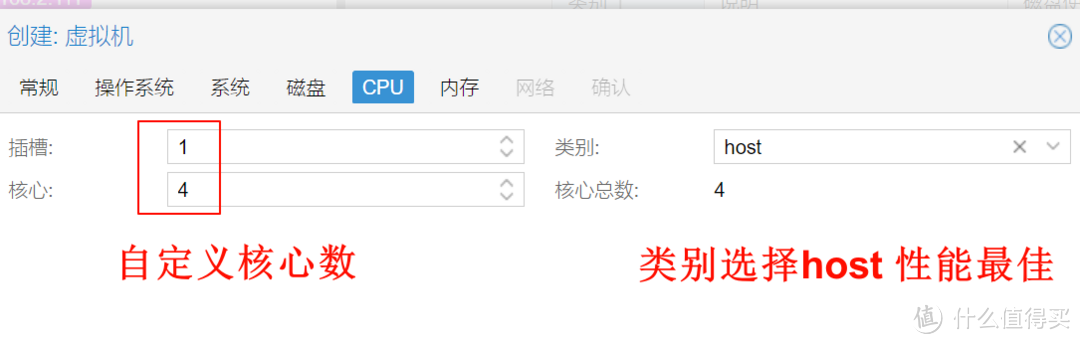
7、内存根据机器配置设置。
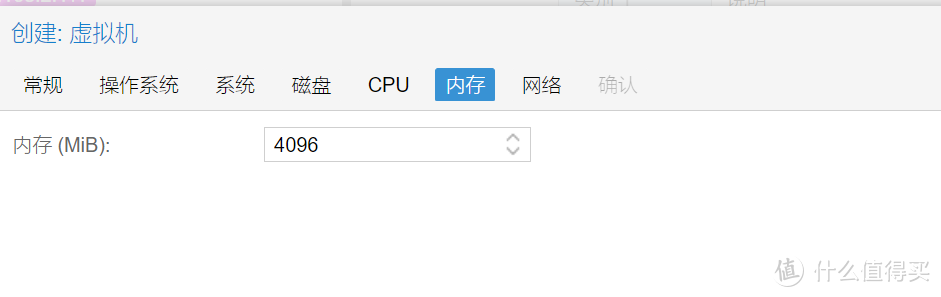
8、网络设置中选择兼容性最高的e1000即可。
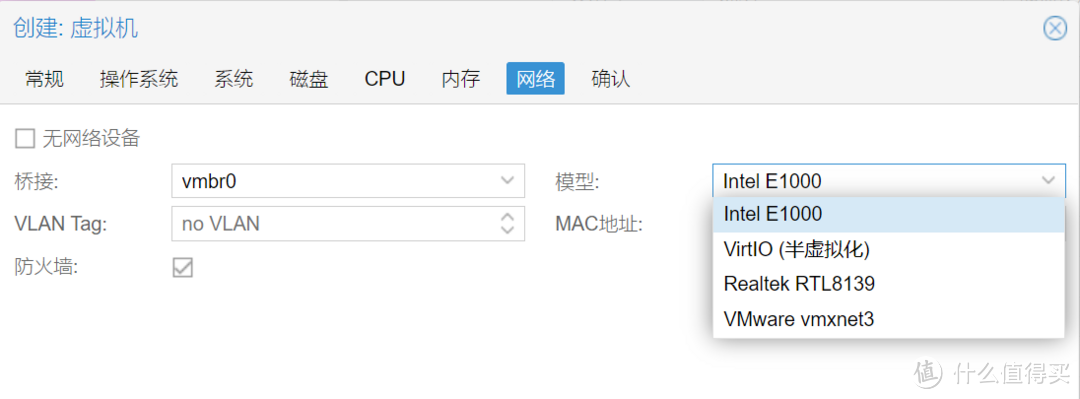
9、最后检查配置没有,确认无误后点击完成。
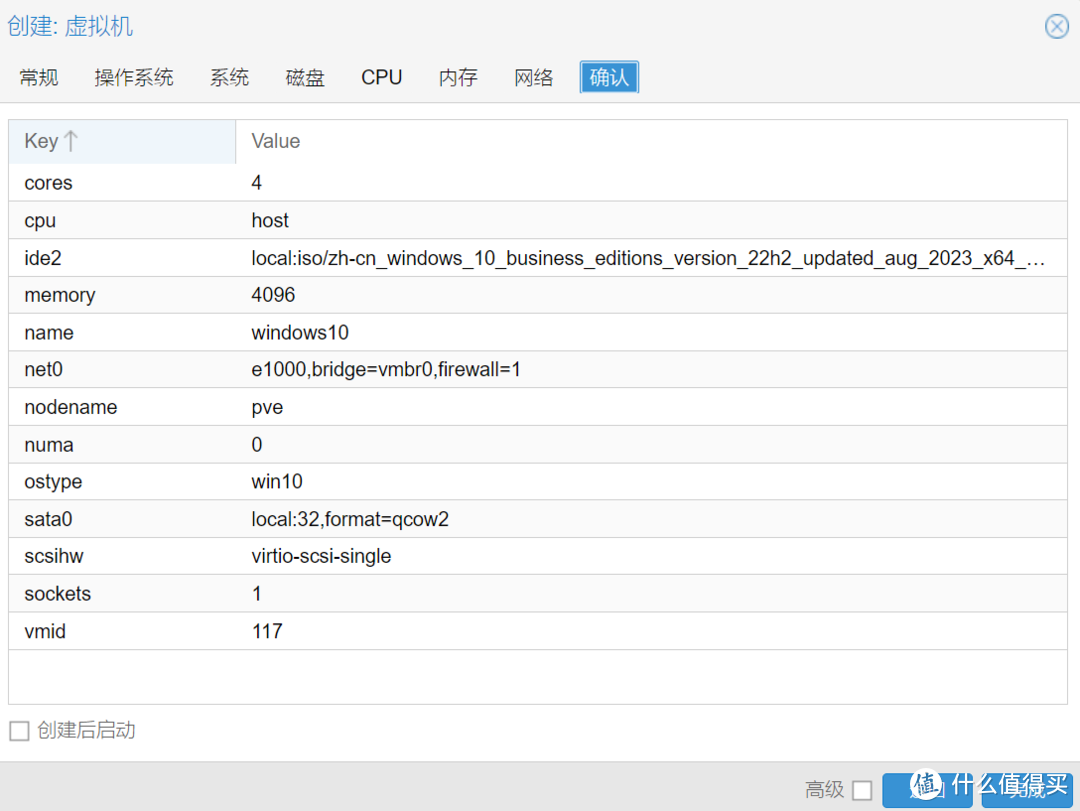
10、稍等几秒,机器创建成功。
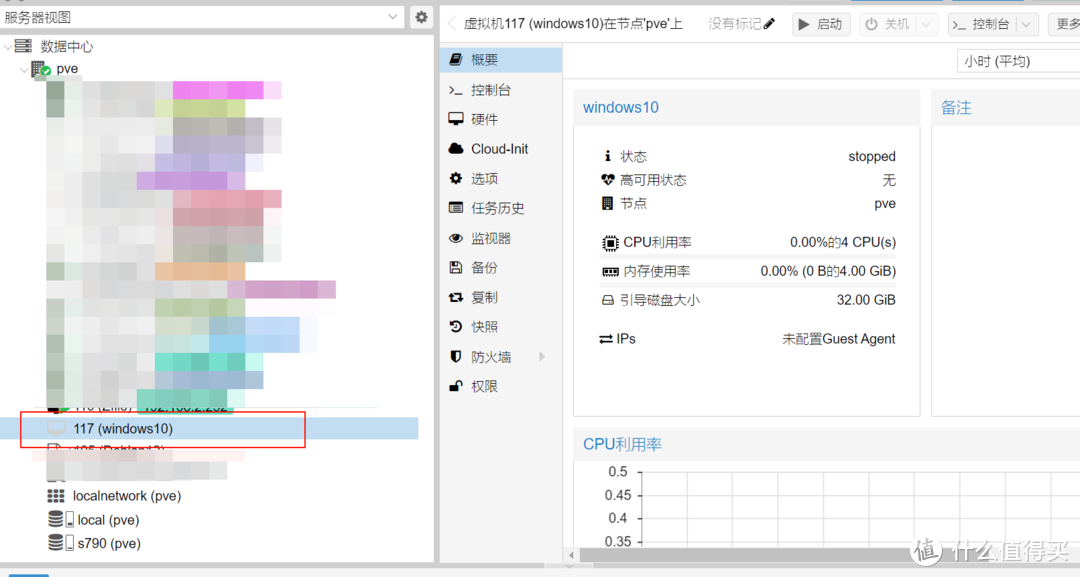
11、点击控制台启动,按照正常windows系统安装流程安装即可。
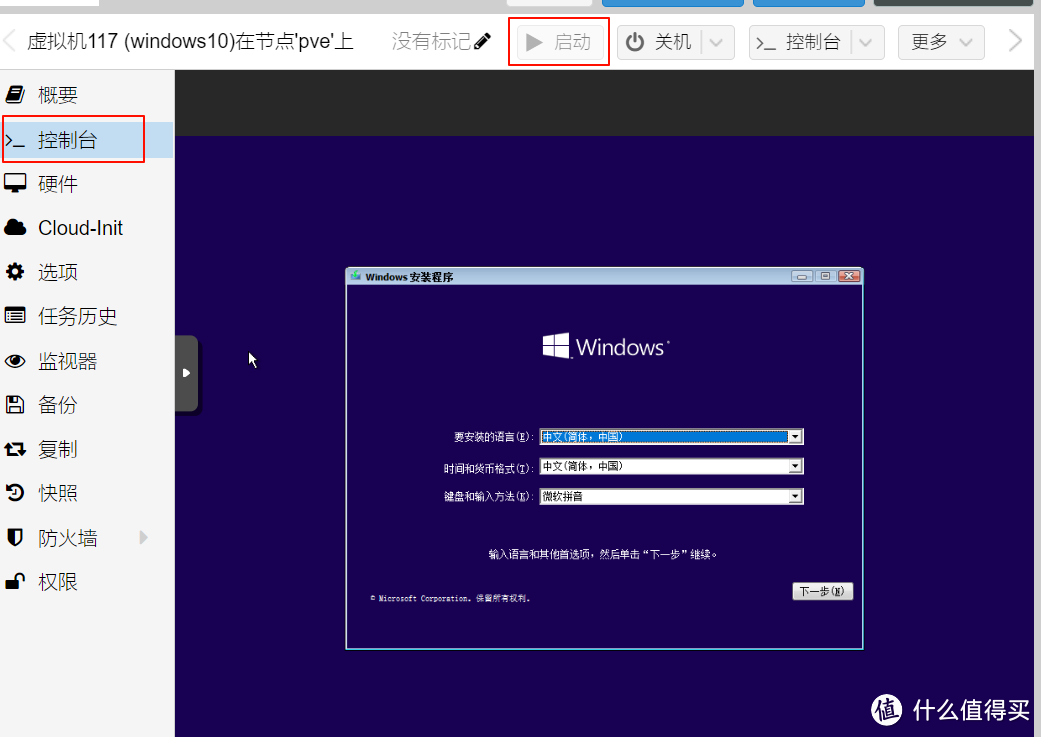
总结
pve的安装过程还是比较简单的和一般的操作系统安装过程相同,安装完成后通过pve-source工具优化即可,后续我也会出一篇通过命令修改的教程,下一篇会讲一下PVE的显卡直通,并切在windows和群晖等系统中实现核显直通、解码等,本篇教程到此结束,咱们下一篇见。
作者声明本文无利益相关,欢迎值友理性交流,和谐讨论~

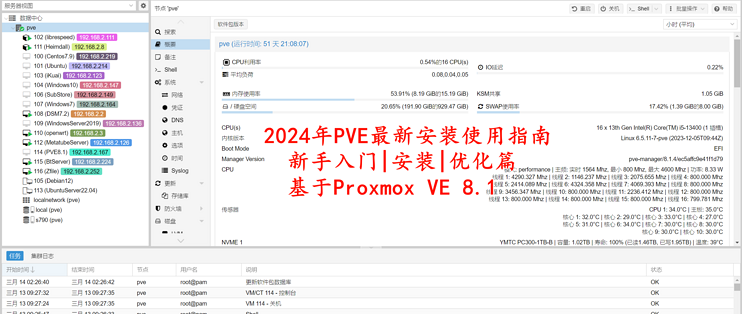
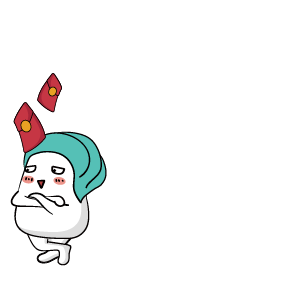


































































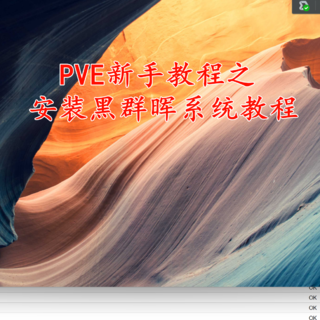

































偏北就是我
校验提示文案
非著名坐家
校验提示文案
Max_NWPU
校验提示文案
Loyalty_Mu
校验提示文案
家境贫寒价格敏感的白
校验提示文案
爱便宜
校验提示文案
menbe
校验提示文案
值友3079982538
校验提示文案
menbe
校验提示文案
大地鼠
校验提示文案
danney
校验提示文案
lyls
校验提示文案
国境以南太阳以西NAS
校验提示文案
松江土著
校验提示文案
值友8974565270
校验提示文案
i不吃香菜
校验提示文案
Dragean
校验提示文案
tmzg0000
校验提示文案
要早睡哟
校验提示文案
值友7083875432
校验提示文案
值友9238424281
校验提示文案
值友7083875432
校验提示文案
要早睡哟
校验提示文案
tmzg0000
校验提示文案
偏北就是我
校验提示文案
Dragean
校验提示文案
menbe
校验提示文案
menbe
校验提示文案
i不吃香菜
校验提示文案
值友8974565270
校验提示文案
松江土著
校验提示文案
国境以南太阳以西NAS
校验提示文案
lyls
校验提示文案
值友3079982538
校验提示文案
爱便宜
校验提示文案
家境贫寒价格敏感的白
校验提示文案
danney
校验提示文案
Loyalty_Mu
校验提示文案
大地鼠
校验提示文案
Max_NWPU
校验提示文案